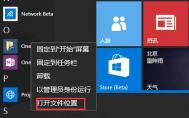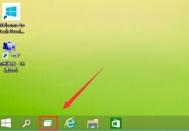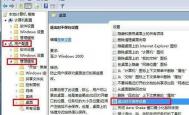Win10系统把OneDrive图标固定到桌面的方法
1、单击开始菜单,然后在所有应用中找到OneDrive,并右键点击,选择打开文件位置;

2、这时会打开OneDrive图标所在的位置,我们复制一份到桌面就可以了。

Win10资源管理器左侧U盘取消显示的方法

关闭U盘显示的步骤
第一步、进入win10系统后,我们鼠标点击win10系统电脑桌面左下角的开始菜单,选择运行选项,在打开的运行对话框中输入regedit字符命令,按回车键;
第二步、在打开的注册表编辑器界面中单击编辑、查找选项,在弹出的查找对话框中的查找目标中输入F5FB2C77-0E2F-4A16-A381-3E560C68BC83选项;
第三步、单击查找:HKEY_LOCAL_MACHINESOFwww.Tulaoshi.comTWAREMicrosoftWindowsCurrentVersion ExplorerDesktopNameSpaceDelegateFolders{F5FB2C77-0E2F-4A16- A381-3E560C68BC83}选项,右键选择重命名项{F5FB2C77-0E2F-4A16-A381-3E560C68BC83}为 -{F5FB2C77-0E2F-4A16-A381-3E560C68BC83}!
Win10系统清除资源管理器主页内容的方法
不过,现在我们有一个简单的方法来清空主页按钮中的内容。清空后,当我们再次点击主页按钮时,给出的是此文件夹为空的提示。具体过程可以通过注册表来实现。当然,可能有部分老鸟朋友已经了解了这些设置,这里仅向部分新手朋友们展示下。
1、本地用户需要使用管理员身份运行注册表编辑器,可以通过在搜索界面中直接搜索regedit,然后右键选择使用管理员身份运行即可。直接 使用Windows ID登陆系统管理员权限的用户,可以直接通过Windows徽标键+R的方式来打开运行窗口,然后输入regedit按下回车即可。
2、依次展开如下路 径,HKEY_LOCAL_MACHINESOFTWAREMicrosoftWindowsCurtulaoShi.comrentVersionExplorerHomeFolderNameSpaceDelegateFolders, 该项下面还有3个子项,在右侧的键值中可以看到对应的意义。分别对应了常用文件夹、最近使用的文件以及收藏夹三项。

3、删除前,强烈建议先保存下注册表。具体方法为,在HomeFolder上点击鼠标右键,然后选择导出即可。然后将DelegateFolders项下的三个子项删除掉。
4、现在重新打开Windows文件管理器,再次点击主页按钮看看,是不是已经清空了呢。要想还原也很简单,直接双击之前导出的reg文件,然后确定导入注册表信息即可。

读者朋友们也可以将其简单修改制作成reg文件,只要在刚刚保存出来的reg文件中,将需要删除的子项前添加连接符-即可变成删除,例如。
注:上面的方法提供了隐藏功能,倘若要单纯的去掉对于最近使用文件以及经常访问的文件记录,可以在任务栏空白处单机鼠标右键,选择属性开始菜单,然后将隐私项前面的两个复选框清除即可。
Win10自定义资源管理器的方法教程
一开始试着直接把Win10系统的这台电脑的快捷方式拖到任务栏,但是单击打开计算机后,任务栏会多出一个资源管理器的图标。另外,使用创建快捷方式并指向explorer.exe,依然是这个效果。如下图所示:
(本文来源于图老师网站,更多请访问https://m.tulaoshi.com/windowsshi/)
不过这个问题已经被解,将附件中提供的快捷方式固定到任务栏,就没有这个问题了。如下图:

解决办法
1.Win10系统附件文件夹1中的快捷方式只能打开我的电脑,不能修改目标。
2.Win10系统附件文件夹2中的快捷方式可以修改目标,也就是说当你想还原成主页或是修改成其他目标文件夹,就可以选择这个。
(本文来源于图老师网站,更多请访问https://m.tulaoshi.com/windowsshi/)3.不论你选择哪一个快捷方式,请先把任务栏上原有的文件资源管理器取消固定,再把压缩包内的快捷方式解压缩后,拖到任务栏合适的位置即可。
Win10不能升级10041的解决方法
win10 10041升级出现错误:(图老师整理)
很多情况从9926升级10041,或者从10036升级到10041,会有小部分机会出现以下两种情况
一:9926升级10041 错误提示 0x80070103
二:一点击检查更新,立刻弹出无法检查更新错误的对话框,代码8024a000
值得注意的是,由于前段时间网上泄露了预览版10036,这一版本通过Windows更新程序会导致更新失败,因此只能通过ISO镜像升级。所以这部分用户可以考虑采用本镜像升级到最新版本。
系统升级失败解决办法:
1、 卸载杀毒软件。
2、 更新无线网卡驱动。
步骤一:
(1)Win+r,输入%temp%。
(2)将temp文件夹中的所有项目删除。
(3)Win+r,输入wsreset。
步骤二:
(1)Win+r,输入Services.msc;
(2)查看四个服务:
1.Background Intelligent Transfer Service
2.Cryptographic Services
3.Windows Update
4.Windows Installer
(3)关闭以上四个服务;
(4)C:Windows下删除SoftwareDistribution文件夹;
(5)重新打开服务上面四个服务。
(6)删除C:下$Windows.~BT文件夹,一般是隐藏的。您进入资源管理器后,点击上面的查看,把隐藏的项目前面的勾勾上。
(7)重启电脑。
(8)使用微软账户登录到系统,再一次进入应用商店进行升级。